mangodb 설치
1. mongodb 설치 파일을 다운로드합니다. Windows 64비트를 설치했습니다.
https://fastdl.mongodb.org/win32/mongodb-win32-x86_64-2008plus-2.6.6-signed.msi
2. E 드라이브에 새 mongodb 폴더를 만듭니다(E:mongodb 등 아무 곳에나 배치)
3. 다운로드한 설치 파일의 압축을 풀고 압축을 푼 파일을 E드라이브의 mongodb로 옮깁니다
4. mongodb 데이터 저장 디렉터리 E:mongodbdata를 생성합니다
5. mongodb 시작(서비스 구성 없이 간단 시작)
다음 정보를 볼 수 있습니다:
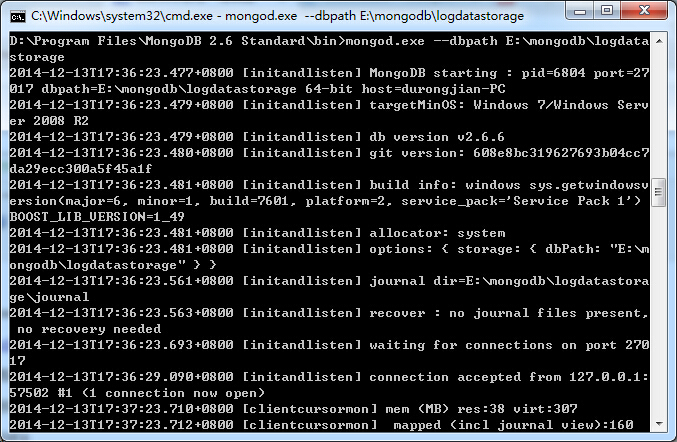
설치가 성공적으로 시작되었음을 나타냅니다.
6. 브라우저에 http://localhost:27017/을 입력하면 다음과 같은 메시지가 나타나며 mongdb가 시작되었음을 알립니다
7. 해당 mongodb php 플러그인을 다운로드합니다(찾기가 쉽지 않습니다. php 버전이 5.4-5.5인 경우 다음 주소를 사용할 수 있습니다: http://pan.baidu.com/s/1sjJjsYh ) 잘 구성하세요.
8. PHP에서 사용:
참고: 위 코드는 데모이므로 프로덕션 환경에서는 사용할 수 없습니다.
멤캐시 설치
1.64비트 다운로드
출처:http://www.urielkatz.com/archive/detail/memcached-64-bit-windows/
다운로드: http://www.urielkatz.com/projects/memcached-win64/memcached-win64.zip
소스 코드: http://www.urielkatz.com/projects/memcached-win64/memcached-src.rar
2. 방금 다운로드한 압축 패키지의 압축을 풀고 memcached.exe(서버 기본 프로그램), pthreadGC2.dll이라는 두 파일을 얻습니다
3. 관리자 권한으로 명령 프롬프트를 실행하고 압축 해제 경로를 찾아 Memcached 서비스를 설치합니다.
4. 시작→관리 도구→서비스를 실행하고 Windows 서비스 보기 도구를 열고 memcached 서비스를 찾습니다(찾을 수 없으면 설치가 실패한 것입니다)
5. Memcached 시작:
-d는 데몬 프로세스를 시작하며 포트를 지정할 수 없습니다. 기본 포트는 11211
입니다.
-m은 메모리 크기를 지정합니다
6. Windows 방화벽을 구성하고 Memcached 기본 포트 11211에 대한 인바운드 규칙을 추가합니다(서버와 클라이언트가 모두 이 시스템에 있는 경우 이 단계는 필요하지 않음)
7. 정상적인 통신이 가능한지 테스트해 보세요.
빈 문서 화면으로 들어가면 아마 괜찮을 것 같습니다. 명령 입력의 첫 번째 줄은 보이지 않으므로 일반적으로 Enter를 먼저 누르면 오류가 반환됩니다. 이는 입력한 명령이 인식할 수 없는 명령이라는 의미입니다.
그런 다음 상태를 확인하고 stats를 입력한 후 Enter 키를 누르세요.
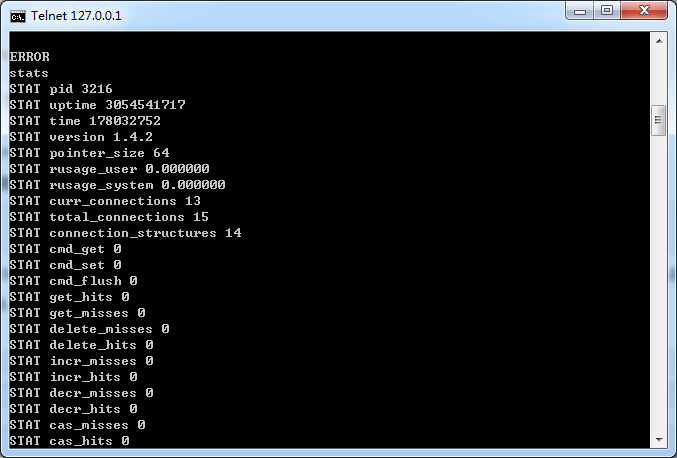
http://pan.baidu.com/s/1mgspf9e).
9. PHP에서 연결 및 사용: